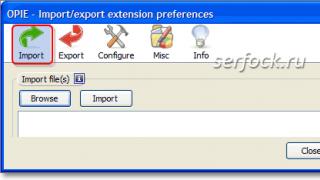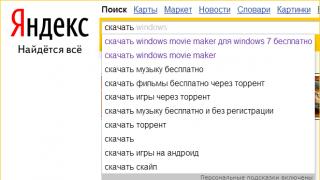Kako promijeniti svoju Skype lozinku kada mislite da je neko saznao i da je može koristiti? Odgovor na pitanje ovisi o metodi koju koristite za pristup programu.
Ako koristite Skype prijavu...
1 način
Ako koristite klasičnu prijavu na program i nema ikone "pas" ("@") u vašoj prijavi, onda morate učiniti sljedeće:
- Idite u svoj pretraživač na https://secure.skype.com/account/personal/change-password.
- Prvo, sistem će od vas zatražiti da se prijavite (prijavite se na svoj nalog). Uradite to unosom vaše prijave.
- U sljedećem prozoru morate kliknuti na dugme „Promijeni lozinku“, koje se nalazi nasuprot logotipa Skypea.
- Sada imate tri polja ispred sebe: unesite staru lozinku u jedno, a novu u sljedeća dva, sačuvajte promjene.
Metoda 2
Ako je korisnik zaboravio svoju lozinku za stranicu, postoji drugi način da promijenite lozinku u Skypeu:
1.Na stranici Skype i kliknite na “Prijava” - “Moj nalog” ili otvorite program instaliran na vašem računaru.
3. Svoju lozinku možete promijeniti na stranici koja se otvori unosom svog broja telefona ili adrese e-pošte.
5. Kada se nađete na sljedećoj stranici, unesite staru i novu opciju u odgovarajuća polja i kliknite na “Primijeni” (dva puta).
3 way
- Prijavite se na Skype na bilo koji prikladan način.
- Uđite u "Skype" meni.
- Odaberite "Promijeni lozinku". Zatim ćete također morati unijeti stare i nove opcije i potvrditi radnju klikom na "Primijeni".

4 way
- 1Idite na skype.com.
- Kliknite na "Prijava" i unesite svoje podatke za prijavu.
- Na samom dnu stranice pronađite vezu "Promijeni lozinku" i kliknite na nju.
- Na stranici koja se otvori prvo unesite staru opciju, a zatim 2 puta novu.
- Idite na "Sačuvaj".
Ako imate Microsoft nalog...
Možete promijeniti „ključ“ u Skype, koji je povezan s vašim Microsoft računom, na sljedeći način.
1 način
2.Kliknite na dugme “Prijava” i prijavite se na svoj nalog.

3. Odaberite “Promijeni lozinku”.
4.Unesite obje opcije u odgovarajuća polja.
5.Kliknite na “OK” i program će odmah promijeniti vaš “ključ za pristup”.
Metoda 2
- Idite ovdje https://secure.skype.com/account/personal/change-password.
- Ako vas sistem zatraži da se prijavite na svoj račun, učinite to unosom svoje prijave.
- U sljedećem prozoru trebate kliknuti na dugme „Resetuj ili promeni lozinku“ nasuprot Microsoft „prozoru“.
- Sada unesite dragocene kombinacije: staru i novu (u dva polja odjednom) i kliknite na „Sačuvaj“.
Ako koristite Facebook...
Ako povežete svoj Facebook račun sa Skypeom, možete slijediti ove jednostavne korake da promijenite pristupni kod:
- U svom internet pretraživaču idite na vezu https://www.facebook.com/help/748385731848104.
- Kliknite na "Prijava" da biste otišli na prijavu na društvenu mrežu.
- Prijavite se.
- Kliknite na strelicu u gornjem desnom uglu.
- Odaberite Postavke.
- Odabrati lozinku".
- Lozinka će se promijeniti nakon unosa stare i nove u odgovarajuća polja. Ako ste zaboravili svoju staru lozinku, resetirajte je. Da biste to učinili, idite na svoju stranicu https://www.facebook.com/login/identify.
- Unesite svoje lične podatke: ime i prezime, email adresu.
- Kliknite na "Traži", a zatim slijedite sva uputstva koja će se pojaviti na ekranu.
Ako koristite telefon...
Ako komunicirate putem Skype-a koristeći pametni telefon, možete promijeniti ključ za prijavu u messenger na sljedeći način:
- Prijavite se na Skype.
- Dodirnite meni „Lične informacije“.
- Kliknite na "Moj račun".
- Dodirnite "Promijeni lozinku".
- Unesite obje opcije u odgovarajuća polja.
- Kliknite Nastavi.
Kada promijenite lozinku koristeći bilo koju od gore navedenih metoda, mijenjaju se „ključevi“ svih povezanih računa, tako da morate smisliti nezaboravnu, ali pouzdanu kombinaciju minimalnog broja slova (uključujući velika slova) i brojeva. Uzorak: W04mPqnyc56, OgWL00j3fgh. Ako je kombinacija nezgodna za pamćenje, zapišite je na mjestu nedostupnom drugima.
Izgubili ste lozinku za Skype? Zaboravili ste kombinaciju ili ste greškom izbrisali tekstualni fajl sa sačuvanim ključem? Nemojte žuriti da se nervirate, a posebno nemojte žuriti da kreirate novi Skype nalog. Vraćanje pristupa se može izvršiti prijavom: potvrdite prava na profil putem e-pošte ili telefona i zamijenite Skype lozinku novom. A ako ste se prijavili na Skype preko Microsoft naloga ili društvene mreže Facebook, onda morate koristiti mehanizme za resetovanje ključeva koji se nalaze direktno u ovim uslugama.
Ovaj članak će vam reći kako da povratite svoju Skype lozinku, promijenite je i prijavite se na svoj profil.
Zaboravili ste šifru. Uraditi?
Prijavite se putem prijave
1. Ako ste zaboravili svoju kombinaciju za prijavu, prvo što trebate učiniti je otvoriti odjeljak „Ne možete se prijaviti...?“ (link u donjem lijevom uglu prozora messengera).

3. Kliknite Nastavi.
4. Unesite primljeni verifikacioni kod. U e-poruci podrške komunikatoru kliknite na url "prati ovu vezu".

Ili kopirajte kod (također je prikazan u tekstu pisma).
5. U obrascu kliknite na opciju „Unesite kod“, a zatim zalijepite kopirane podatke u polje koje se pojavi.

6. Kliknite na "Pošalji".

7. Na novoj stranici izaberite nalog (ako je nekoliko njih dodijeljeno navedenoj e-pošti) na kojem želite promijeniti lozinku.

8. Kliknite na “Change...”.
9. Unesite novu složenu lozinku 2 puta (polja “Enter...”, “Repeat...”). Mora se sastojati od engleskih slova i brojeva (primjer: Iiow36YTwe322) i mora imati najmanje 10 znakova. Ako ne možete sami smisliti kombinaciju otpornu na hake, upotrijebite je (ove stranice je lako pronaći putem tražilice).

11. Nakon što ste uspjeli kreirati novu kombinaciju za prijavu, prijavite se na stranicu (trebate vidjeti da li kreirana postavka za prijavu funkcionira).

Autorizacija preko Microsoft naloga
Ako se ne možete prijaviti, provjerite je li panel za prijavu na Microsoft uslugu otvoren u messengeru (njegov oblik se razlikuje od Skype panela).
Ako je u prozoru aplikacije otvoren drugi obrazac, kliknite na opciju “Prijavite se s drugim računom” na dnu. I ponovo unesite svoju prijavu i lozinku za Microsoft profil.

Ako je vaš pokušaj prijave neuspješan nakon dovršetka ovih koraka, prijavite se na https://account.live.com/ (web stranica kompanije) kako biste saznali zašto je došlo do blokiranja. Zatim idite na stranicu za oporavak pristupa, na listi navedite problematičnu situaciju na koju nailazite (primjer: „Znam svoju lozinku, ali ne mogu da se prijavim“). Kliknite na „Dalje“ i pažljivo pratite uputstva sajta da promenite/povratite lozinku.

Prijavite se putem Facebook naloga
Skype servisna podrška nije odgovorna za probleme povezane s autorizacijom na društvenoj mreži.
Morate resetirati svoju lozinku direktno sa Facebooka.
1. Otvorite stranicu - https://www.facebook.com/login/identify?ctx=recover.
2. Unesite broj mobilnog telefona ili e-mail naveden u vašem ličnom profilu.

3. Kliknite na Search.
4. Odaberite metodu oporavka (na primjer, pošaljite mi link .... putem e-pošte).
5. Dovršite proceduru resetovanja prema datim uputstvima.
Kako promijeniti svoju Skype lozinku?
Da biste promijenili svoju Skype lozinku (pod pretpostavkom da znate kombinaciju za prijavu koju trenutno koristite), također se morate fokusirati na metod autorizacije.
Ulogovati se
1. U pretraživaču, na stranici https://secure.skype.com/account/personal/change-password, unesite korisničko ime i lozinku za svoj Skype nalog.
2. Unesite stari ključ za prijavu i unesite novi 2 puta.

1. Prijavite se na https://account.live.com/.
2. U bloku “Zdravo!” koji se nalazi na desnoj strani profila, kliknite na “Promijeni lozinku!”

3. Pratite uputstva za servis.
Facebook nalog
1. Otvorite meni na svojoj stranici (ikona strelice nadole u gornjoj traci) na Facebooku.
2. Kliknite na “Postavke”.

3. U redu “Lozinka” kliknite na “Uredi”.
4. Navedite kombinaciju za prijavu koju koristite i novu (koju želite koristiti).

Zabavite se ćaskanjem na Skypeu!
Skype program je jedinstveni razvoj savremenih naučnika čija je posebnost u tome što svim svojim korisnicima omogućava da komuniciraju uz pomoć visokokvalitetnih video komunikacija i razmjenjuju poruke i multimedijske datoteke neograničeno vrijeme, bez obzira na lokaciju i vrstu interaktivnosti. uređaj.
Međutim, postoje i neke nijanse u radu ove usluge koje bi svaki početnik i iskusan korisnik trebao znati. Profesionalni programeri vjerovatno znaju kako promijeniti Skype i saznati osnovne informacije o ličnim podacima.
Osnovne informacije o lozinki u Skypeu
Mnogi korisnici su zainteresirani za pitanje kako saznati lozinku na Skype-u ili kako vidjeti lozinku na Skype-u. Da biste to učinili, samo trebate pokrenuti Skype program i kliknuti na dugme s pitanjem Ne mogu se prijaviti na Skype? Nakon toga, ispred vas će se otvoriti poseban prozor sa poljem za unos vaše e-mail adrese. Zatim će vam u roku od nekoliko sati sa glavne stranice biti poslano posebno pismo sa vašim starim podacima.
Važno: nakon što primite e-poštu sa vašom lozinkom, trebali biste pokrenuti Skype, nastaviti s radom ili ga zamijeniti novom.
Ako vas zanima gdje Skype pohranjuje lozinku, onda se takvi podaci pohranjuju na web stranici programera u odjeljku ličnih podataka svih korisnika.
Kako brzo promijeniti svoju Skype lozinku
Ako ste nedavno koristili popularni Skype program i još ne znate kako promijeniti svoju Skype lozinku, postoje prilično učinkovite metode za to. Postoje dva načina za promjenu vaše Skype lozinke:
- promijenite svoju lozinku koristeći Skype meni:
- Prvo morate pokrenuti Skype program i unijeti osnovne identifikacijske podatke;
Važno: da biste se brzo prijavili na Skype, trebali biste ispravno unijeti svoje lične podatke i lozinku.

Važno: da biste provjerili rezultate svojih radnji, trebali biste isključiti i ponovo pokrenuti Skype.
- kako možete promijeniti lozinku putem posebne web stranice.
- da biste koristili ovu metodu, morate otići na web stranicu programera i kliknuti na dugme Prijava na vrhu aktivnog prozora;
- nakon toga će se ispred vas otvoriti poseban prozor u koji treba da unesete svoje lične podatke;
- zatim morate otići na dno stranice i kliknuti na vezu Promjena lozinke i izvršiti sve korake slične prethodnoj metodi.
Dakle, lozinka igra vitalnu ulogu u osiguravanju potpune sigurnosti prijave, kao i stalne upotrebe Skype programa. Međutim, mnogi korisnici ne znaju kako ga pravilno koristiti i mijenjati. Za to postoje jednostavni i efikasni načini koje su razvili profesionalni programeri i redovni korisnici usluge.
Skype je popularan program u cijelom svijetu za daljinsku komunikaciju između korisnika. Jedna od njegovih glavnih karakteristika je da je besplatan. Skype pohranjuje prepisku između prijatelja, poslane fajlove i lične podatke. Ovo je veoma važan podatak, pa morate osigurati njegovu sigurnost.
Da biste koristili Skype morate registar. Procedura kreiranja naloga se ne razlikuje mnogo od ostalih sličnih usluga. Za autorizaciju se koristi kombinacija prijave i lozinke. Njihova složenost određuje sigurnost računa. Program nema potpunu mogućnost promjene prijave. Ali postoji jednostavan način da promijenite svoju Skype lozinku.
To može biti potrebno iz više razloga: povećanje sigurnosti računa, strah od gubitka ličnih podataka itd. Sigurnost na internetu je izuzetno važna, stoga je neophodno osigurati sigurnost vaših vjerodajnica.
Najlakši način je da promijenite kombinaciju direktno u samom programu. Pokrećemo ga, odabiremo Skype stavku na traci s alatima i kliknemo na "Promijeni lozinku". Stranica će se otvoriti u pretraživaču. U sredini prozora nalazi se obrazac za unos početne lozinke.


Navodimo tražene podatke i potvrđujemo ih.


Od vas će biti zatraženo da odete na Microsoft web lokaciju, morate se složiti. 
A na stranici koja se otvori, možete urediti lozinku tako što ćete prvo navesti staru, a zatim dvaput unijeti novu. Kada se obrazac popuni, možete potvrditi promjene. Onda ostaje samo da se ponovo prijavite na Skype. Vrijedi spomenuti zahtjeve kombinacije. Upisuje se na engleskoj tastaturi, možete koristiti brojeve, interpunkcijske znakove i posebne znakove. Njegova dužina mora biti najmanje osam znakova, razmaci nisu dozvoljeni. 
Takođe se dešava da se zaborave podaci o nalogu i da se zna samo prijava.() Za ovu situaciju postoji opcija da promenite lozinku u Skype-u tako što ćete je oporaviti. Da biste to učinili, morate odabrati odgovarajuću stavku u obrascu za autorizaciju. Bićete preusmjereni na web stranicu programa.  Da biste vratili svoj račun, morat ćete unijeti svoju prijavu ili email. Link za poništavanje vaše lozinke će biti poslat na vašu e-poštu. Vrijedi šest sati, a zatim se poništava. Kada kliknete na njega, od vas će se tražiti da unesete novu lozinku za svoj profil. Skype. Zahtjevi za to su isti kao što je prethodno opisano.
Da biste vratili svoj račun, morat ćete unijeti svoju prijavu ili email. Link za poništavanje vaše lozinke će biti poslat na vašu e-poštu. Vrijedi šest sati, a zatim se poništava. Kada kliknete na njega, od vas će se tražiti da unesete novu lozinku za svoj profil. Skype. Zahtjevi za to su isti kao što je prethodno opisano.
Korisnici se često suočavaju s pitanjem kako promijeniti svoju Skype lozinku. U većini slučajeva sa ovim problemom se susreću ljudi koji su zaboravili staru lozinku ili sumnjaju da im je nalog hakovan, što se dešava izuzetno retko. Zapravo, promjena lozinke na Skypeu je prilično jednostavna i ne zahtijeva složene manipulacije. Da biste to učinili, samo slijedite sljedeće upute, koje su dostupne čak i početnicima.
Prvi način
1. Na nalog se prijavljujemo koristeći staru lozinku. Kliknite na prvu karticu Skypea i odaberite Promijeni lozinku.
2. Naznačimo staru lozinku i upišemo novu. Pritisnemo dugme "potvrdi" i radujemo se rezultatu. Nova lozinka stupa na snagu sljedeći put kada se prijavite na Skype. Ako se lozinka ne može promijeniti, provjerite da li odgovara polju za potvrdu i da sadrži više od 6 znakova.

Drugi način
Svoju Skype lozinku možete promijeniti putem svog naloga na službenoj Skype stranici https://skype.com. Da biste to učinili, unesite svoje staro korisničko ime i lozinku i prijavite se na svoj račun.

Pronađite karticu "Opcije i postavke" i odaberite "Promijeni lozinku".

Potrebno je da unesete staru lozinku, a zatim novu, a zatim kliknite na „Sačuvaj“. Nakon ove radnje, možete se prijaviti na svoj Skype račun koristeći novu lozinku.

Treći način
Ova metoda promjene vaše Skype lozinke je pogodna za one korisnike koji su zaboravili svoje stare podatke za prijavu. U isto vrijeme, budite sigurni da zapamtite svoju trenutnu adresu e-pošte i prijavu.
Ulazimo u program Skype i kliknemo "Ne možete se prijaviti na svoj račun?". Nakon toga, primit ćete e-mail sa vezom za vraćanje vašeg računa. Kliknite na vezu "promijeni lozinku" i idite na zvaničnu stranicu za oporavak Skype naloga.

Navodimo podatke za prijavu i lične podatke koji su stavljeni u upitnik. Ako ispravno popunite polja, primit ćete e-poštu sa starom lozinkom za prijavu na svoj račun.


Nemojte se uznemiriti ako ne znate kako promijeniti svoju Skype lozinku. Ako vaša stranica ima adresu e-pošte koja je povezana s njom, prilično je lako oporaviti svoj račun. Ali morate imati na umu da se stare poruke, fotografije, audio i video zapisi koje su napadači mogli primiti čuvaju na računaru i ne mogu se vratiti.